


win7系统中,有自带的杀毒软件,可以保护我们的电脑步骤病毒的侵害,一些小伙伴在安装了第三方杀毒软件之后,觉得自带的杀毒软件没有什么用处,就想要将自带的杀毒软件关闭,那么具体怎么操作呢?下面小编给大家分享一下win7自带的杀毒软件如何关闭的操作方法。
win7自带的杀毒软件的关闭方法:
第一步:鼠标点击win7系统桌面左下角的开始菜单图标。
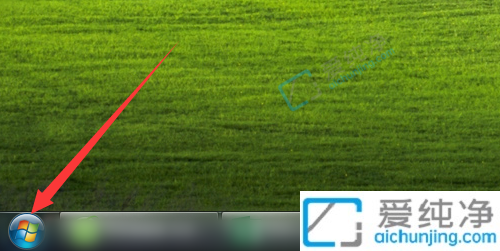
第二步:在打开的控制面板窗口中,点击里面的【控制面板】选项。
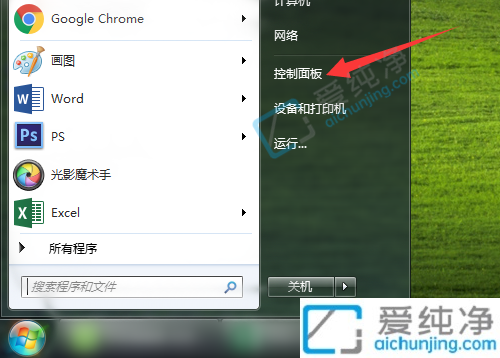
第三步:在win7控制面板窗口中,将右上角的查看方式修改为大图标,再点击【Windows防火墙】选项。
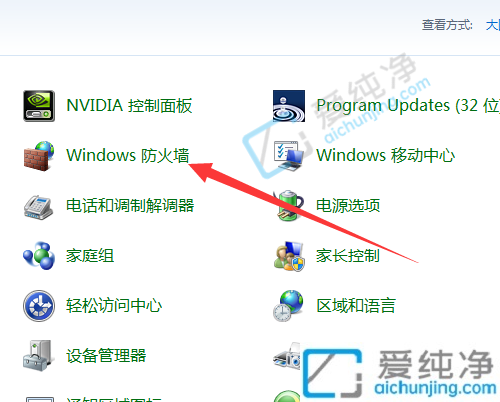
第四步:在windows防火墙窗口中,点击左侧的【打开或关闭Windows防火墙】选项。
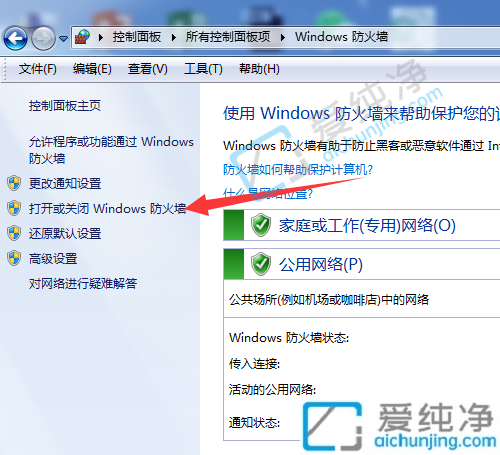
第五步:在自定义设置窗口中,点击【关闭windows防火墙】前点击小圆圈。
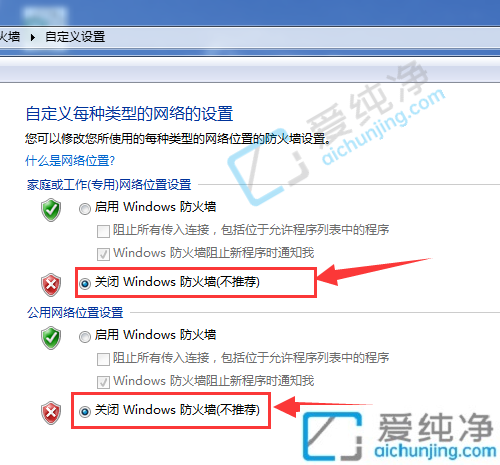
第六步:最后我们点击【确定】即可关闭win7自带杀毒软件防火墙。
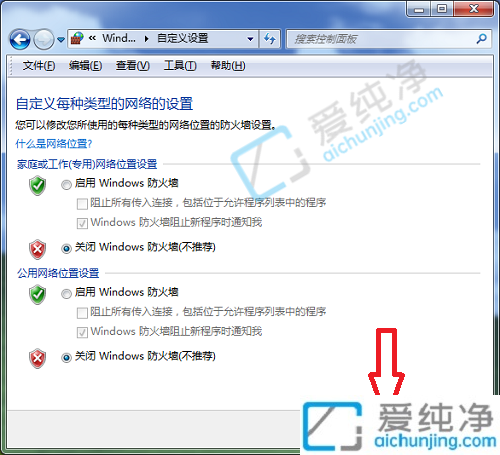
以上就是win7自带的杀毒软件如何关闭的方法步骤了,如果有不了解的用户就可以按照小编的方法来进行操作了,更多精彩资讯,尽在爱纯净。
| 留言与评论(共有 条评论) |